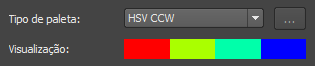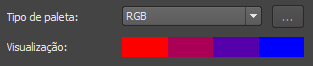Os Temas de recursos permitem realçar emissões se sinalização de tráfego ao longo de ruas, mostrar a utilização de energia de construções, compilar dados de censo, e assim por diante.
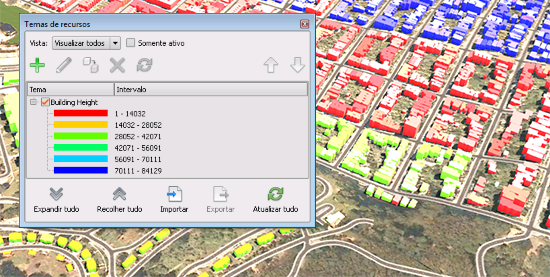
- Clique em




 para abrir a paleta Temas do recurso.
para abrir a paleta Temas do recurso. - Clique em
 (Adicionar um novo tema).
(Adicionar um novo tema). - Nos grupos Parâmetros do tema, faça o seguinte:
- Insira um nome para o tema.
- Selecione uma classe de recurso para o tema.
- Selecione a propriedade do recurso para o tema.
Por exemplo, para criar um tema que compara a altura de construções, selecione a classe de recurso Construções e, a seguir, selecione a propriedade Altura do telhado. Os valores mínimo e máximo para essa propriedade são exibidos. Não é possível alterá-los.
- Para Distribuição, indique o método utilizado para determinar o intervalo do tema. Para obter detalhes, consulte a seção "Dicas avançadas" abaixo.
- Indique o Número de regras.
- Em Faixa de cores, especifique o seguinte:
- Transparência: utilize o controle deslizante para indicar a quantidade de edição de estilo subjacente que você pode ver uma vez que o tema for aplicado. Uma configuração superior torna o tema mais transparente.
- Cor de e Cor para: o InfraWorks 360 cria uma escala de cores entre a primeira cor no tema (Cor de) e a seleção Cor para. A área de Visualização exibe valores de cores.
- Tipo de paleta: Para obter detalhes, consulte a seção "Dicas avançadas" abaixo.
- Clique em OK para aplicar o tema.
Dicas avançadas
Se você filtrou os dados em seu modelo, somente as classes de recursos resultantes para aquele filtro estarão disponíveis para definir o tema.
Os seguintes métodos de distribuição estão disponíveis:
| Método | Descrição |
|---|---|
|
Igual |
A diferença entre os valores alto e baixo é a mesma para cada intervalo. Este método é fácil de ser interpretado e é útil para mostrar dados contínuos, como a altura da construção. |
|
Desvio padrão |
Os recursos são inseridos em intervalos com base na variação de seus valores a partir da média. O InfraWorks 360 calcula a média e, em seguida, adiciona ou subtrai o desvio padrão para ou da média para criar as faixas. |
|
Quantil |
Cada intervalo contém um número igual de recursos. Este método é útil para mostrar os dados nos quais os valores são distribuídos por igual. |
|
Jenks (quebras naturais) |
Os intervalos têm base em agrupamentos naturais de valores de dados. Os recursos com valores similares são agrupados. Este método exibe os agrupamentos naturais nos dados. |
|
Valores individuais |
Os recursos não são agrupados. Esta distribuição é útil se os valores não forem contínuos, houver um número fixo de valores e muitos recursos tiverem o mesmo valor. Utilize este método para tematizar por códigos de zoneamento. Se você definir a distribuição como Valores individuais, o intervalo é de 1 a n, onde n representa o número total de recursos na classe de recurso selecionada. Se você selecionar um outro método de distribuição, é possível especificar o número de regras. |
|
Logaritmo |
Avalia o maior e o menor valor e cria uma escala logarítmica para distribuir os valores. Esta é uma boa distribuição para analisar dados distribuídos ao longo de multimodais e outras curvas que não são normais. Por exemplo, o consumo de energia, a renda familiar, e assim por diante. |
Os seguintes tipos de paletas estão disponíveis:
| Tipo de paleta | Definição | Descrição | Visual |
|
HSV em sentido anti-horário |
Matiz, saturação, valor; sentido anti-horário |
Determina as cores provisórias entre a matiz da Cor de e a matiz da Cor para no sentido anti-horário. |
|
|
HSV em sentido horário |
Matriz, saturação, valor; sentido horário |
Determina as cores provisórias entre a matriz Cor de e a matriz Cor para no sentido horário. |
|
|
RGB |
Vermelho, Verde, Azul |
Determina as cores provisórias com base em seus componentes vermelhos, verdes e azuis. |
|
|
Definido pelo usuário |
Clique no botão Procurar próximo a este campo para ver a caixa de diálogo Configurar cores definidas pelo usuário, onde é possível selecionar diferentes cores para os elementos da rampa de cores. |
||